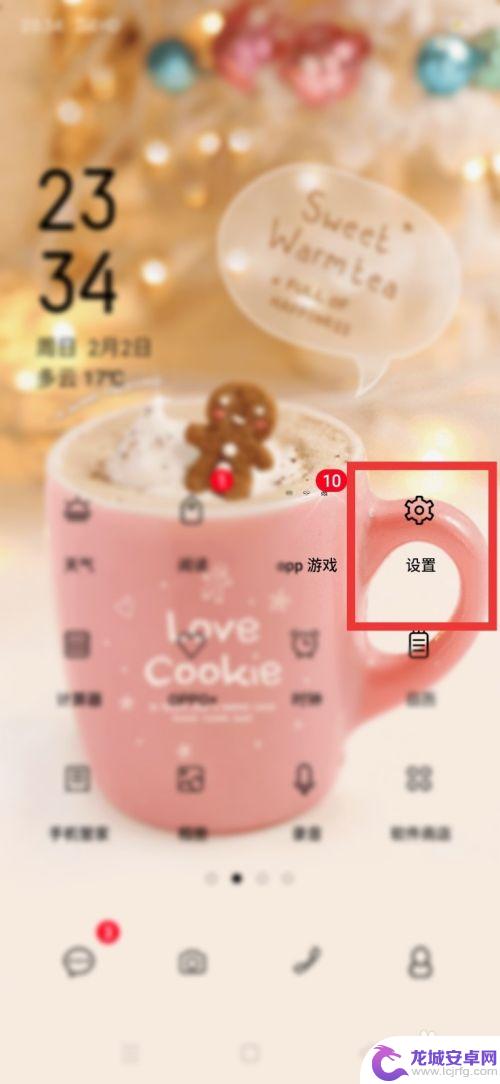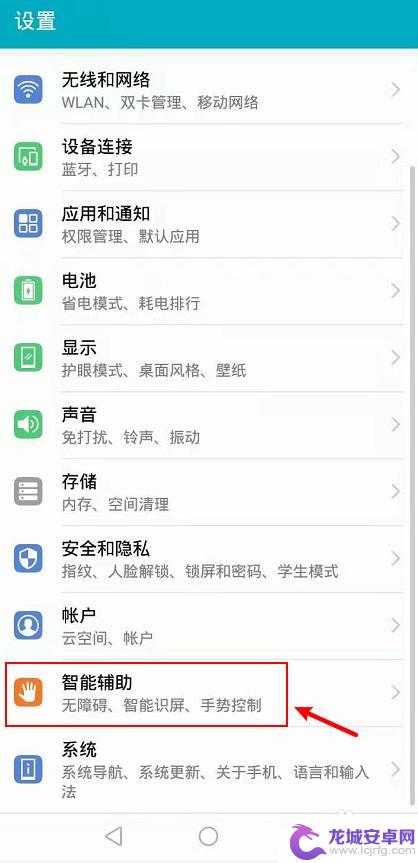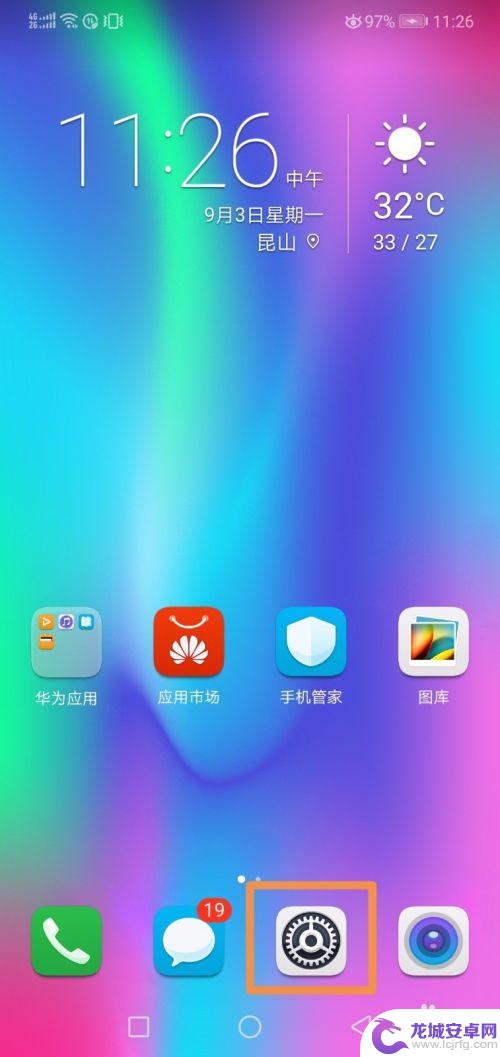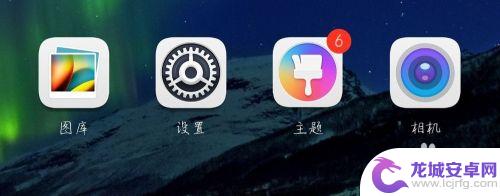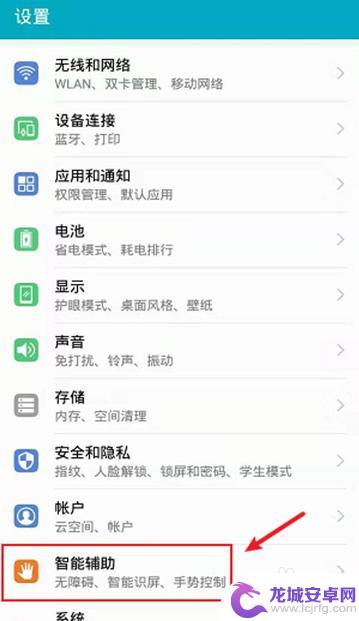华为手机双屏模式如何设置 华为手机双屏显示设置
华为手机双屏模式是一项非常实用的功能,能够帮助用户实现更加便捷的操作和更加丰富的使用体验,在使用华为手机双屏模式时,用户可以通过简单的设置来实现双屏显示,让手机同时展示两个不同的内容,提高工作和娱乐的效率。通过合理设置双屏模式,用户可以根据自己的需求来选择不同的显示方式,使得手机的功能得到更加充分的发挥,带来更多的便利和乐趣。
华为手机双屏显示设置
步骤如下:
1.打开手机,解锁进入系统主界面。找到系统设置图标,点击设置,进入系统设置页面;
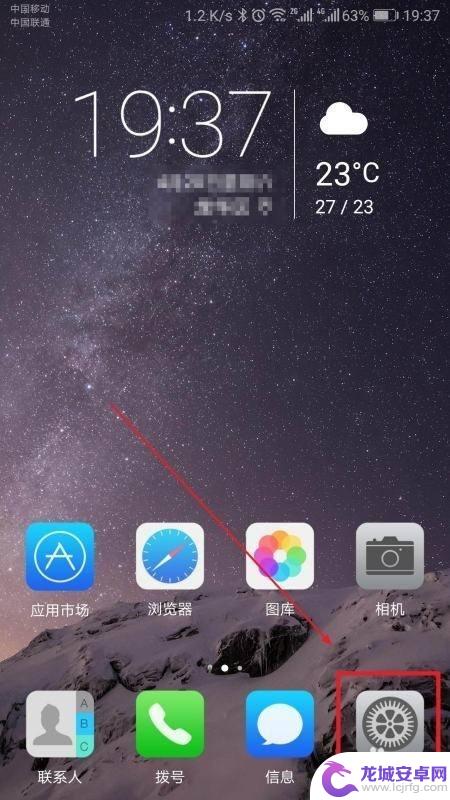
2.进入设置页面,滑动手机屏幕。找到智能辅助功能菜单,点击进入智能辅助设置页面;
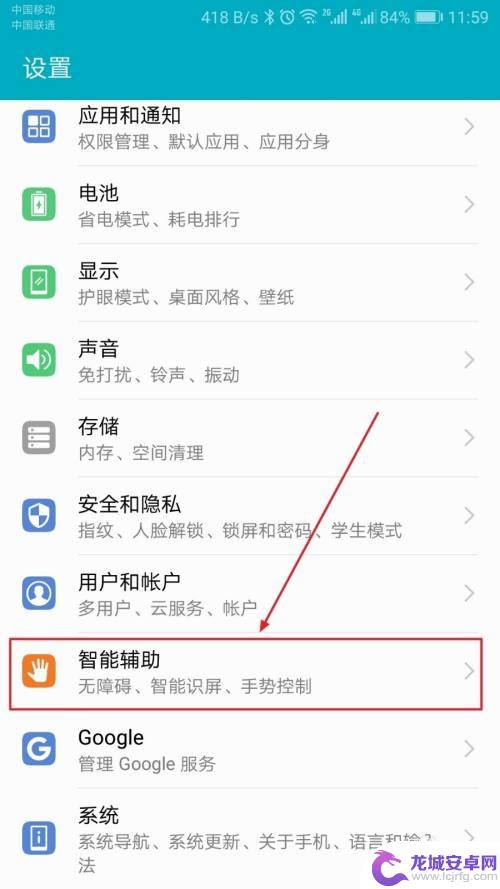
3.在智能辅助设置页面,功能菜单列表中点击手势控制,进入手势控制设置页面;
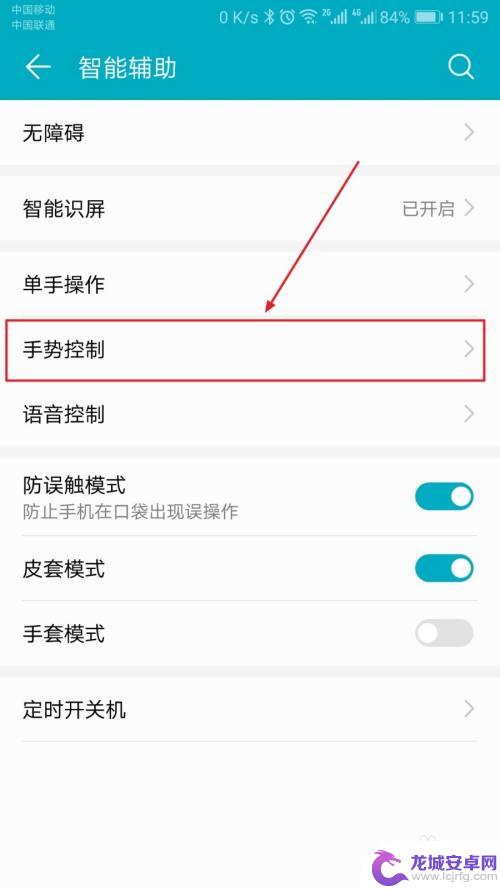
4.在手势功能设置页面,找到分屏手势功能设置,点击分屏手势;
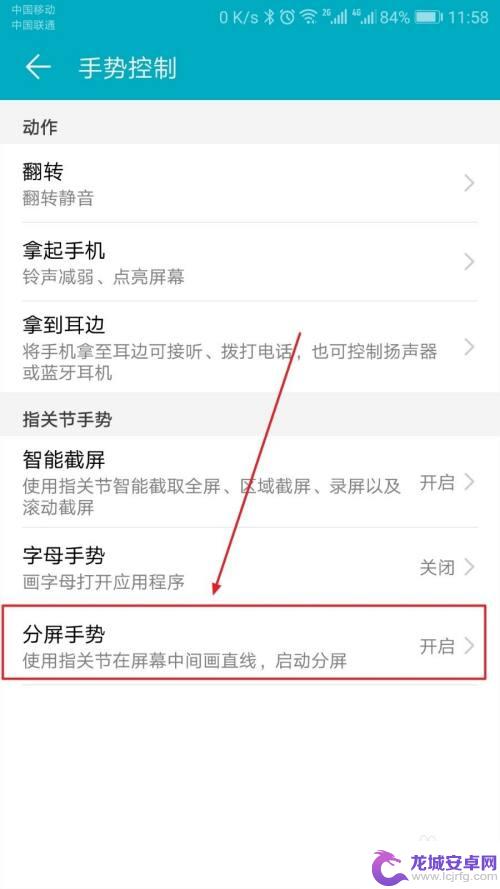
5.在分屏手势功能设置页面,点击滑块启用分屏手势功能。此时只需使用指关节用力敲击并在屏幕中间画直线,即可启动分屏。
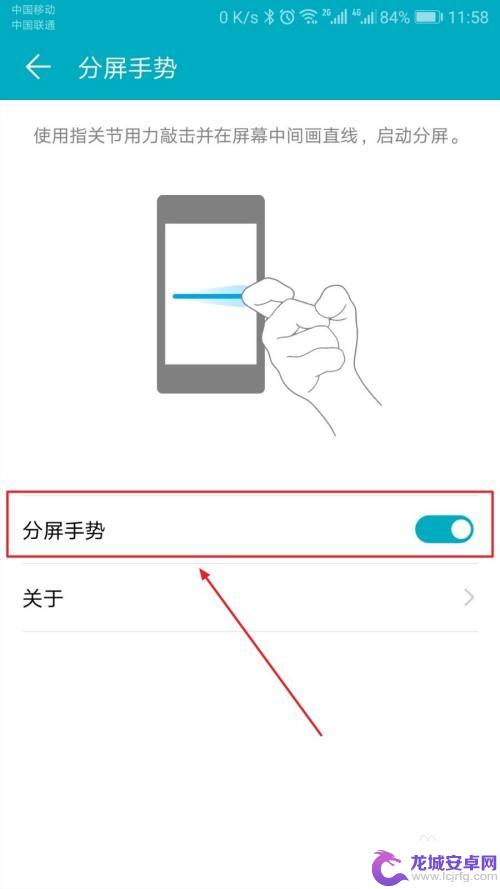
以上是关于如何设置华为手机的双屏模式的全部内容,如果还有不清楚的用户,可以按照小编的方法进行操作,希望对大家有所帮助。
相关教程
-
手机双屏显示怎么取消 如何关闭分屏模式
手机双屏显示是一种方便的功能,但有时候我们可能需要取消或关闭分屏模式,取消手机双屏显示可以通过简单的操作来实现,只需要在设置中找到相关选项并进行设置即可。关闭分屏模式也是很简单...
-
华为手机怎么小屏幕显示 华为手机小屏模式怎么设置
华为手机具有小屏幕显示功能,用户可以根据自身需求设置小屏模式,在手机设置中,找到显示选项,然后点击小屏模式进行设置。通过该功能,用户可以在小屏幕上更轻松地操作手机,同时还可以享...
-
怎么设置手机为双屏幕 Android 双屏手机如何开启双屏显示功能
在现如今的智能手机市场上,双屏手机正逐渐成为一种新兴趋势,如何设置手机为双屏幕以及如何开启双屏显示功能,成为了许多用户关注的焦点。通过简单的设置和操作,用户可以轻松地将手机切换...
-
华为手机双击背部截屏怎么设置 华为手机如何设置双击截屏
华为手机作为一款备受欢迎的智能手机品牌,其功能和操作优势备受用户认可,其中双击背部截屏功能更是成为了用户使用手机时的一项便捷操作。通过双击手机背部,用户可以快速实现截屏,并将所...
-
手机如何设置双面锁屏 华为手机双击锁屏设置方法
在现代社会中手机已经成为人们生活中不可或缺的一部分,为了保护手机中的隐私信息和数据安全,设置手机锁屏已经变得至关重要。而华为手机提供了双面锁屏功能,让用户可以通过双击屏幕来快速...
-
手机锁屏的日历怎么设置 华为手机日历显示模式设置方法
在日常生活中,手机日历成为了我们生活中必不可少的工具之一,而手机锁屏的日历显示模式设置更是让我们能够随时随地了解自己的行程安排。尤其是对于华为手机用户来说,如何设置手机日历显示...
-
如何用语音唤醒苹果6手机 苹果手机语音唤醒功能怎么开启
苹果6手机拥有强大的语音唤醒功能,只需简单的操作就能让手机立即听从您的指令,想要开启这项便利的功能,只需打开设置,点击Siri和搜索,然后将允许Siri在锁定状态下工作选项打开...
-
苹果x手机怎么关掉 苹果手机关机关不掉解决方法
在我们日常生活中,手机已经成为了我们不可或缺的一部分,尤其是苹果X手机,其出色的性能和设计深受用户喜爱。有时候我们可能会遇到一些困扰,比如无法关机的情况。苹果手机关机关不掉的问...
-
如何查看苹果手机详细信息 苹果手机如何查看详细设备信息
苹果手机作为一款备受瞩目的智能手机,拥有许多令人称赞的功能和设计,有时我们可能需要查看更详细的设备信息,以便更好地了解手机的性能和配置。如何查看苹果手机的详细信息呢?通过一些简...
-
手机怎么把图片保存到u盘 手机照片传到U盘教程
在日常生活中,我们经常会遇到手机存储空间不足的问题,尤其是拍摄大量照片后,想要将手机中的照片传输到U盘中保存是一个很好的解决办法。但是许多人可能不清楚如何操作。今天我们就来教大...